Michael Cain
0
3916
947
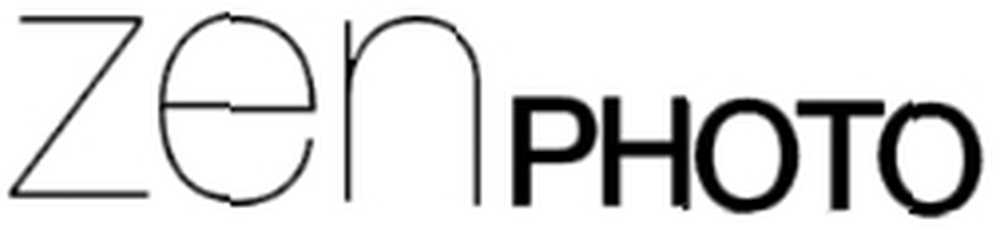 W zeszłym miesiącu wyróżniliśmy Pixelpost, bardzo wydajny i łatwy w użyciu (choć nieco przestarzały) silnik fotoblogów. Pomimo tego, że jest fantastycznym małym darmowcem, wielu czytelników skontaktowało się z nami, aby powiedzieć nam, jak świetne jest Zenphoto.
W zeszłym miesiącu wyróżniliśmy Pixelpost, bardzo wydajny i łatwy w użyciu (choć nieco przestarzały) silnik fotoblogów. Pomimo tego, że jest fantastycznym małym darmowcem, wielu czytelników skontaktowało się z nami, aby powiedzieć nam, jak świetne jest Zenphoto.
Pierwotnie korzystałem z Zenphoto kilka lat temu i od razu zauważyłem, że od tego czasu projekt zaczął działać. Będę patrzył na wersję 1.4.0.2 w tym artykule, która w chwili pisania tego tekstu była dostępna tylko przez kilka tygodni. Jeśli nie możesz być bardziej chory na Flickr i marzysz o własnej ciężkiej pracy, wejdź do środka.
Konfiguracja
ZenPhoto, podobnie jak Pixelpost, został zaprojektowany do działania na serwerze sieciowym i do instalacji potrzebujesz własnego pakietu hostingowego. Będziesz potrzebował serwera Apache z PHP w wersji 5.2 lub nowszej i MySQL 5 lub nowszą. Od wersji 2.0 można teraz także korzystać z baz danych PostgreSQL i SQLite.
Proces instalacji jest dość bezbolesnym doświadczeniem, z którego szczyci się Zenphoto. Możesz pobrać najnowszą wersję ze strony głównej w .ZIP lub .TAR.GZ Jak skompilować i zainstalować pliki TAR GZ i TAR BZ2 w Ubuntu Linux Jak skompilować i zainstalować pliki TAR GZ i TAR BZ2 w formacie Ubuntu Linux. Po pobraniu (jest skompresowany około 6 MB) rozpakuj folder do lokalizacji na dysku twardym.
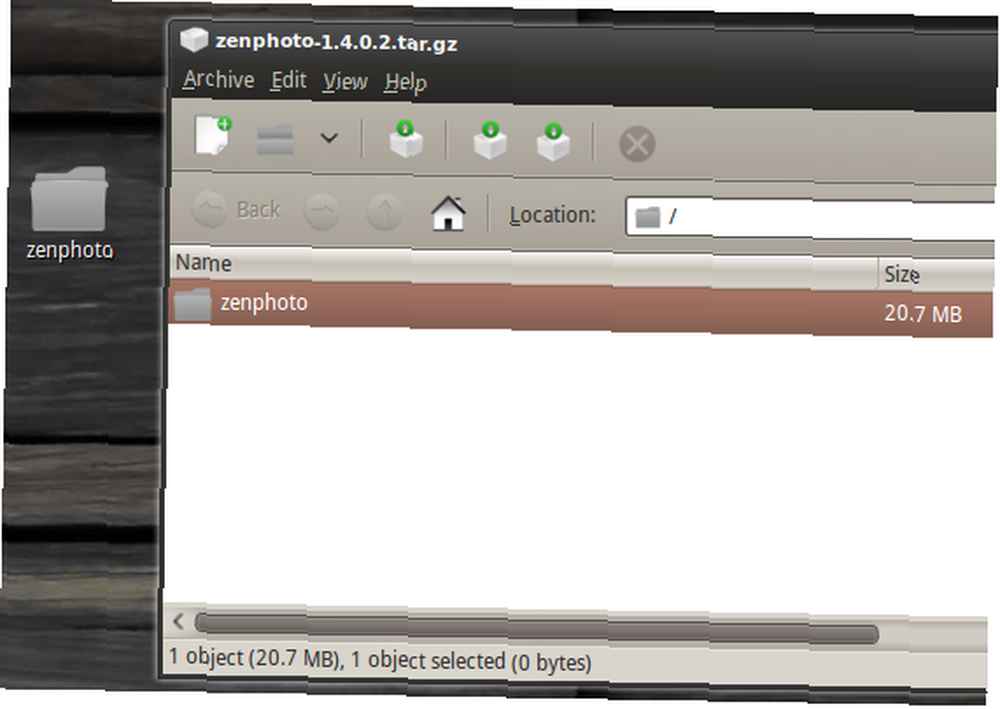
Teraz prześlij właśnie wyodrębniony folder do żądanej lokalizacji na swoim serwerze internetowym. Jeśli prześlesz Zen do folderu głównego (zwykle do folderu o nazwie “httpdocs”) Twoja galeria Zenphoto będzie dostępna pod adresem yoururl.com/zenphoto. Do przesłania potrzebny jest klient FTP, coś w rodzaju Filezilla Transfer plików przez FTP za pomocą FileZilla Transfer plików przez FTP za pomocą FileZilla jest idealny.
Proces przesyłania może zająć trochę czasu, w zależności od prędkości wysyłania, więc w tym momencie równie dobrze możesz utworzyć bazę danych MySQL. Twoja firma hostingowa Różne formy hostingu witryny wyjaśnione [Technologia wyjaśniona] Różne formy hostingu witryny wyjaśnione [Technologia wyjaśniona] prawdopodobnie dostarczyły Ci panelu sterowania, takiego jak Plesk lub CPanel, aby wykonać takie zadanie.
Po zakończeniu zanotuj nazwę bazy danych. Musisz także dodać użytkownika do bazy danych, zanotować zarówno nazwę użytkownika, jak i hasło. Jesteś teraz gotowy do instalacji, po prostu odwiedź yoururl.com/zenphoto/zp-core/setup.php i postępuj zgodnie z instrukcjami.
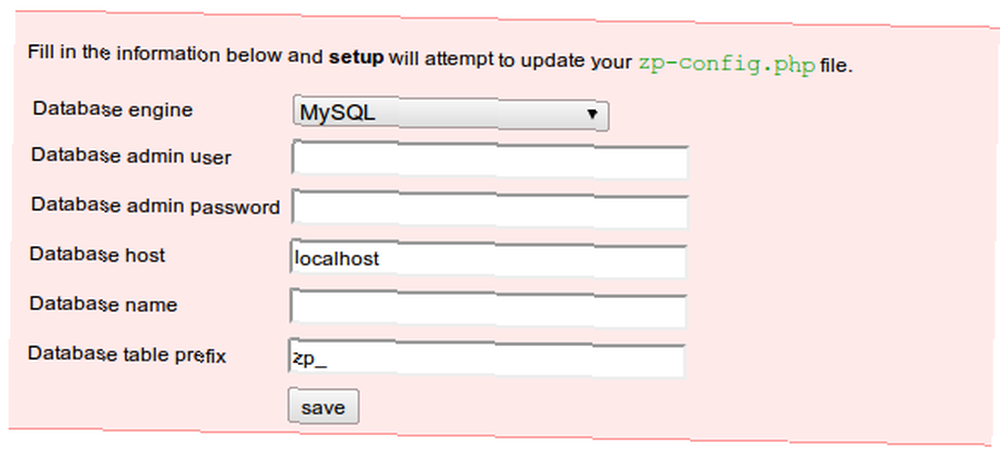
Obowiązki administratora
Po ustawieniu opcji bazy danych i zdefiniowaniu nazwy użytkownika i hasła przejdziesz do panelu administracyjnego. Interfejs administracyjny Zenphoto jest zdecydowanie bardziej atrakcyjny i prawdopodobnie łatwiejszy w obsłudze niż Pixelpost, chociaż ogólny układ pozostaje taki sam.
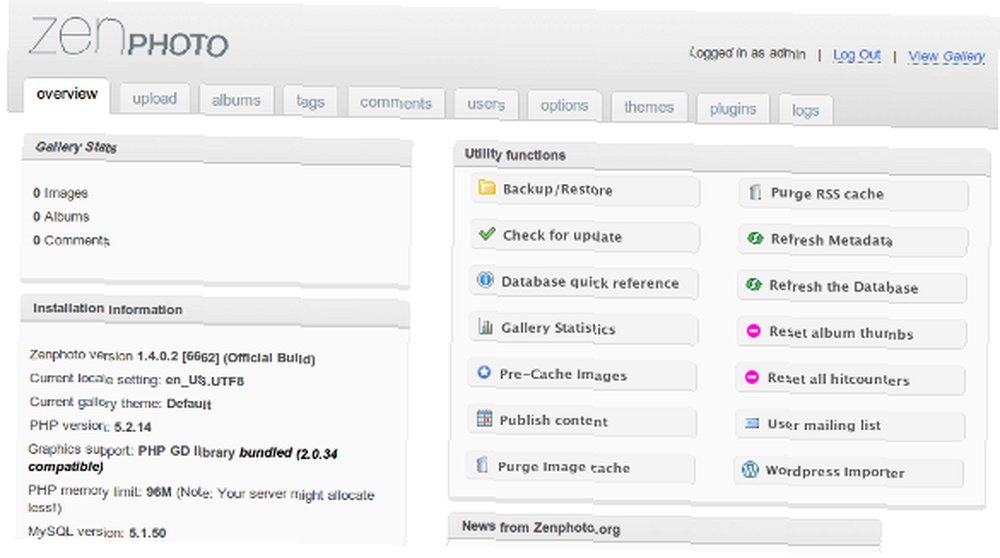
Jednym z pierwszych przystanków, który chcesz zrobić, jest karta Opcje, która może zająć trochę czasu, zanim przejdziesz. Tutaj możesz dostosować ogólne ustawienia związane z instalacją Zenphoto, w tym RSS 14 „INNE” sposoby korzystania z kanałów RSS 14 „INNE” sposoby korzystania z kanałów RSS, wtyczek, motywu, ustawień przesyłania, wyświetlania obrazu i komentarzy.

Gdy w końcu wszystko skonfigurujesz (i może to chwilę potrwać), prawdopodobnie będziesz chciał coś przesłać. Na szczęście nie musisz tworzyć żadnych albumów przed przesłaniem, ponieważ istnieje możliwość zrobienia tego w locie. Tagi nie działają w ten sam sposób i muszą zostać dodane do Tagi kartę, a następnie dołącz do każdego obrazu.
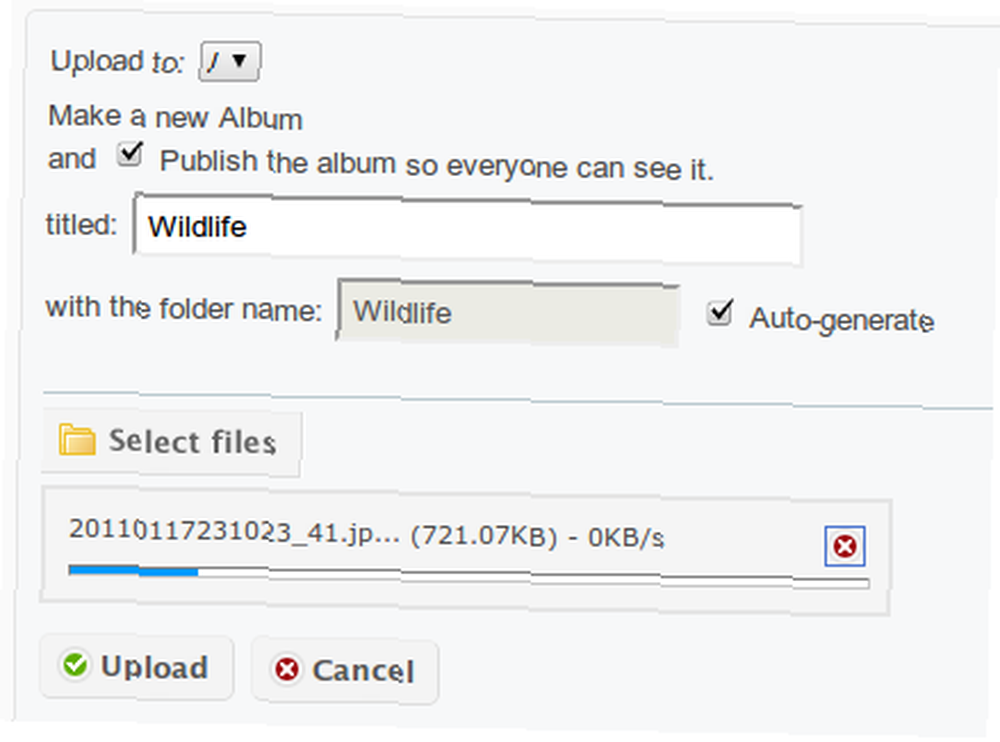
Przesyłanie wsadowe jest możliwe, ponieważ Zenphoto akceptuje archiwa .ZIP zawierające rozpoznane typy obrazów. Ułożenie wszystkiego tak, jak chcesz, jest nieskończenie łatwiejsze dzięki interfejsowi przeciągania i upuszczania, a galeriami można również manipulować w ten sposób.
Po przesłaniu obrazu lub kolekcji .ZIP możesz następnie dodawać tytuły, opisy i indywidualne atrybuty do swoich zdjęć. Istnieje nawet opcja zadbania o znak wodny 4 sposoby na znak wodny do zdjęć online 4 sposoby na znak wodny do zdjęć online dla ciebie oraz fantastyczny edytor miniatur, pozwalający uzyskać idealne kadrowanie.
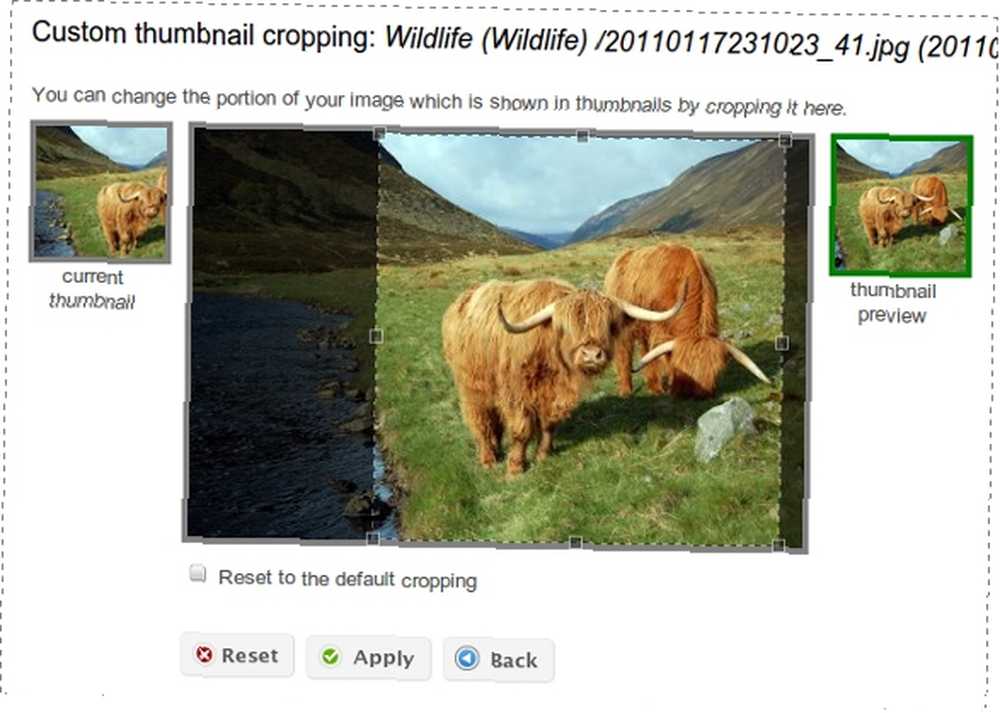
Dane EXIF można wyodrębnić z obrazów i odpowiednio wykorzystać, na przykład korzystając z Map Google. Pięć najlepszych rzeczy na temat Map Google Wtyczka Five Best Things About Google Maps pozwala pokazać odwiedzającym, gdzie zostało zrobione zdjęcie, korzystając z zapisanej szerokości i długości geograficznej na obrazie (oczywiście jeśli twój aparat go obsługuje).
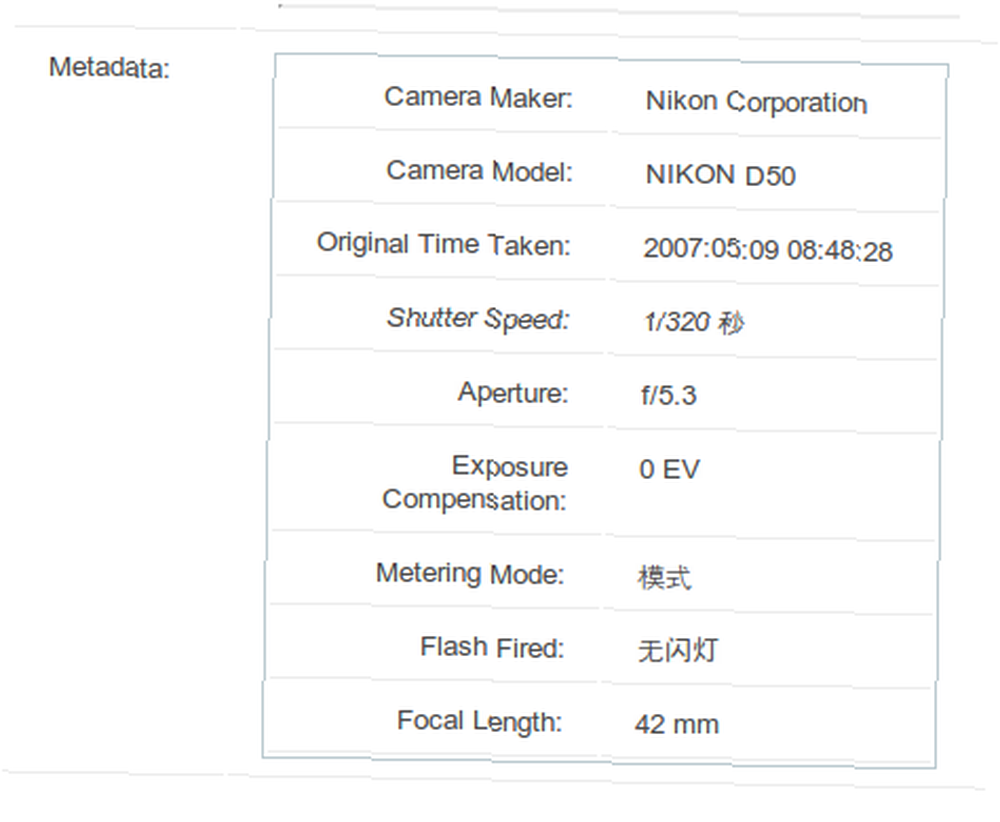
Możesz oczywiście dodać wszystkie te ustawienia ręcznie do każdego obrazu, a po ich wypełnieniu prawdopodobnie będziesz mieć coś, co wygląda następująco:
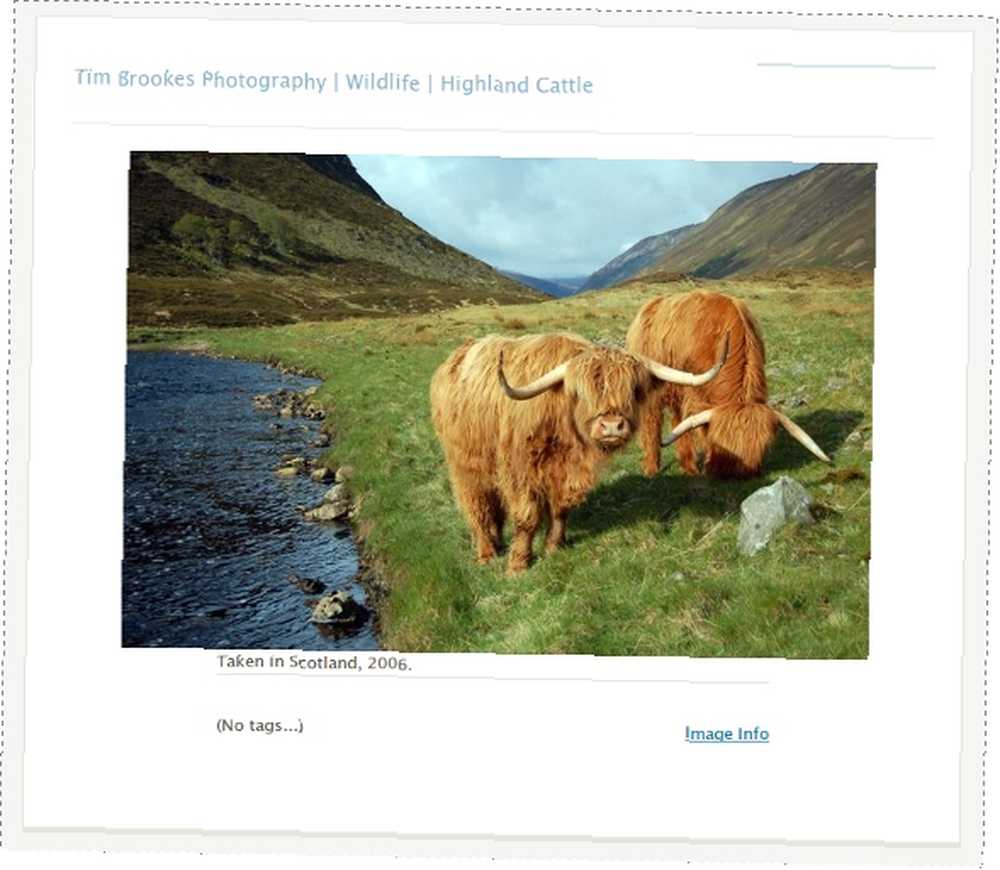
Podczas przeglądania interfejsu witryny możesz zauważyć, że jest to przydatne Przybornik administratora w prawym górnym rogu, umożliwiając manipulowanie różnymi stronami. Z tego pola możesz przejść do edycji obrazu, wylogować się i wrócić do panelu administracyjnego.
Jest to naprawdę przydatna mała funkcja, która oznacza, że nie będziesz ciągle grzebać w zakładkach lub pasku adresu, gdy chcesz coś zmienić.
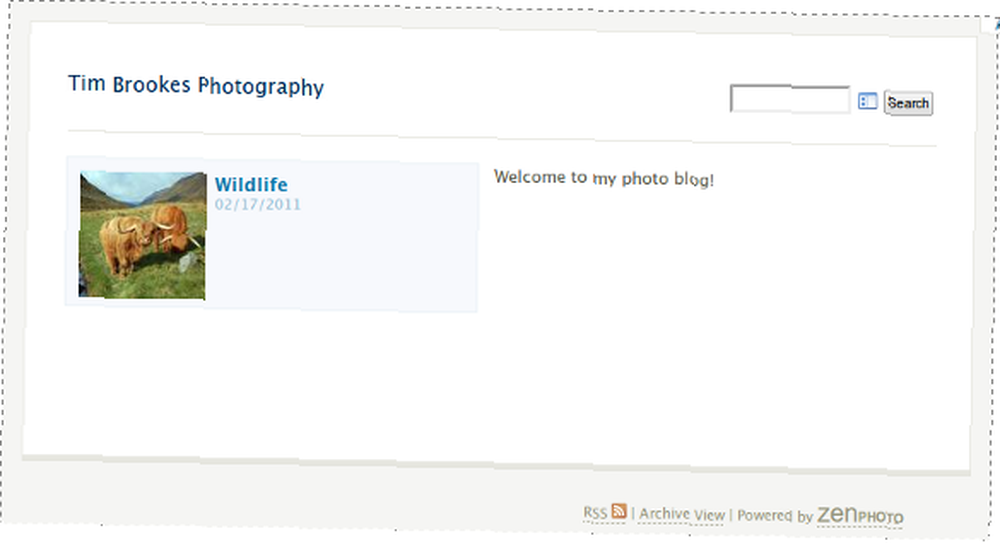
Wniosek
Na tym etapie Zenphoto prawdopodobnie wygląda nieco ponuro i nudno, a jest jeszcze wiele do zrobienia. Będę śledzić to z innym postem na tematy, integrując twoje galerie, a nawet zmieniając Zenphoto w blogowy CMS skupiony wokół twoich zdjęć.
Wyczerpująca lista funkcji obsługiwanych przez Zenphoto stanowi całkowicie imponujący pakiet darmowy. Daj nam znać, co myślisz o tym lub udostępnij własną galerię w komentarzach poniżej.











